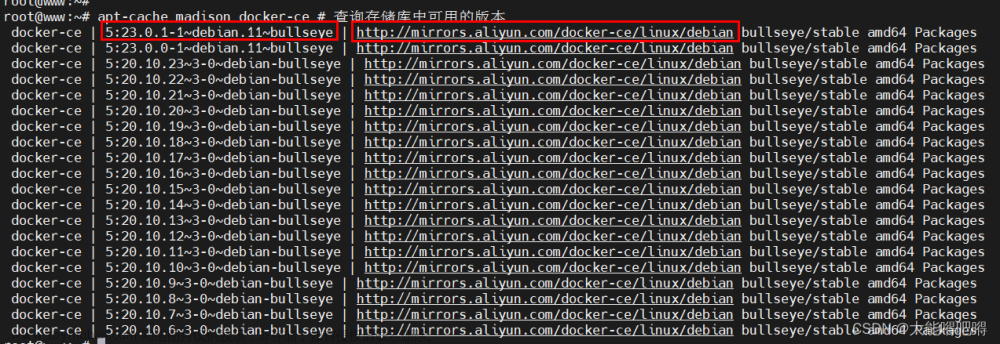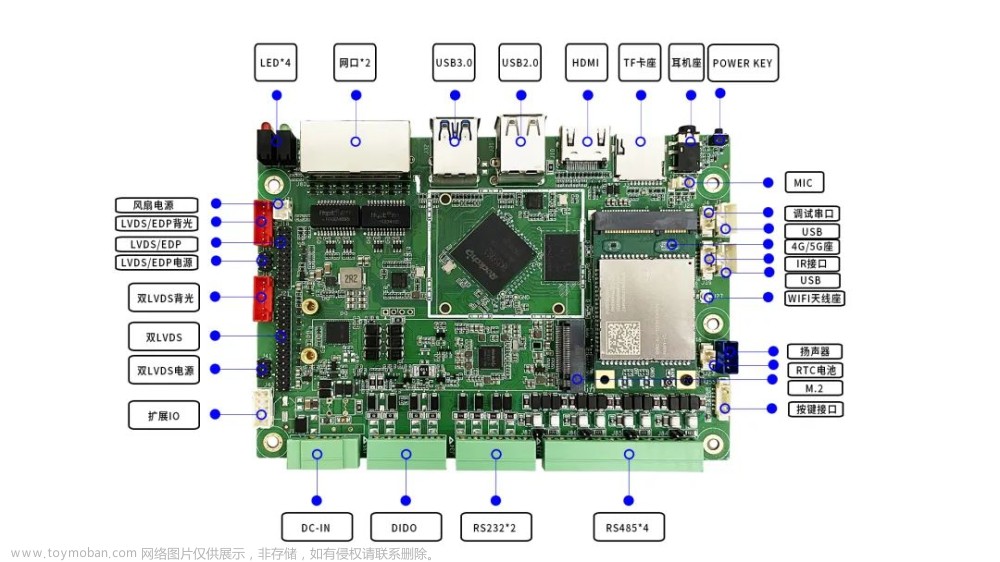Docker是一种流行的容器化平台,它允许您轻松地创建、部署和管理应用程序和服务。在本篇博客中,我们将学习如何在Debian操作系统上安装Docker。
步骤
步骤 1:更新系统
首先,我们需要确保系统是最新的,以获取最新的软件包和安全更新。
sudo apt update
sudo apt upgrade
步骤 2:安装必要的软件包
我们需要安装一些软件包,以便apt可以通过HTTPS使用存储库。
sudo apt install apt-transport-https ca-certificates curl gnupg2 software-properties-common
步骤 3:添加Docker的官方GPG密钥
为了验证从Docker下载的软件包的真实性,我们需要添加Docker的官方GPG密钥。
curl -fsSL https://download.docker.com/linux/debian/gpg | sudo gpg --dearmor -o /usr/share/keyrings/docker-archive-keyring.gpg
步骤 4:添加Docker的APT存储库
现在,我们将添加Docker的APT存储库,以便apt可以从中获取Docker软件包。
echo "deb [arch=amd64 signed-by=/usr/share/keyrings/docker-archive-keyring.gpg] https://download.docker.com/linux/debian $(lsb_release -cs) stable" | sudo tee /etc/apt/sources.list.d/docker.list > /dev/null
步骤 5:更新apt存储库
我们需要更新apt存储库,以便它包含Docker存储库中的软件包。
sudo apt update
步骤 6:安装Docker Engine
现在,我们可以使用apt安装Docker Engine。
sudo apt install docker-ce docker-ce-cli containerd.io
步骤 7:验证安装
让我们验证一下Docker是否成功安装。
sudo docker run hello-world
这将下载一个简单的Docker映像并在容器中运行它。如果一切正常,您将看到一条消息,确认Docker已正确安装。
步骤 8:(可选)将用户添加到docker组
为了避免每次运行Docker命令时都需要使用sudo,您可以将当前用户添加到docker组中。
sudo usermod -aG docker $USER
请注意,添加用户到docker组后,需要重新登录才能使更改生效。
现在,您已经成功在Debian上安装了Docker。您可以使用docker命令来管理和运行容器。文章来源:https://www.toymoban.com/news/detail-619989.html
希望本篇博客能帮助您顺利安装Docker,并开始使用容器化技术文章来源地址https://www.toymoban.com/news/detail-619989.html
到了这里,关于Debian上安装Docker的文章就介绍完了。如果您还想了解更多内容,请在右上角搜索TOY模板网以前的文章或继续浏览下面的相关文章,希望大家以后多多支持TOY模板网!